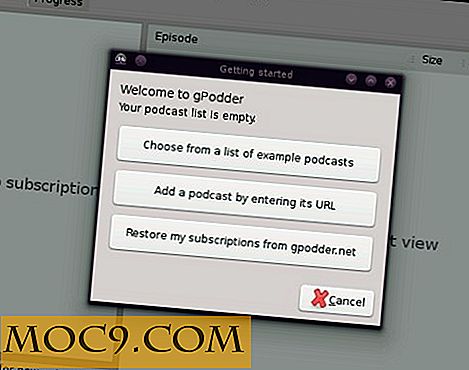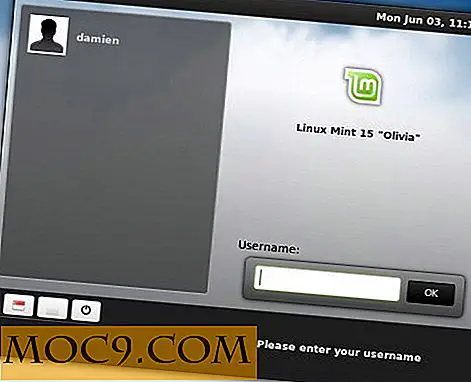एक रास्पबेरी पीआई पर स्रोत से कैसे निर्माण करें
इसकी शुरुआत के बाद से, Google की गो प्रोग्रामिंग भाषा ने कई ऑपरेटिंग सिस्टम और प्रोसेसर आर्किटेक्चर का समर्थन किया है। विंडोज़, मैक ओएस एक्स, लिनक्स और फ्रीबीएसडी पर x86 32-बिट और 64-बिट CPUs का समर्थन करने के साथ-साथ, परियोजना ने हमेशा एआरएमवी 5, एआरएमवी 6 और एआरएमवी 7 सिस्टम आर्किटेक्चर सहित एआरएम की माइक्रोप्रोसेसर रेंज का समर्थन किया है। रास्पबेरी पाई ब्रॉडकॉम द्वारा सिस्टम-ऑन-ए-चिप (एसओसी) का उपयोग करता है जो एआरएमवी 6 आर्किटेक्चर पर आधारित है। चूंकि रास्पबेरी पाई लिनक्स और फ्रीबीएसडी चला सकता है, यह गो भाषा का भी उपयोग कर सकता है।
Google अभी तक रास्पबेरी पीआई के लिए पूर्व-निर्मित बाइनरी पैकेज पेश नहीं करता है। जबकि लेखन के समय रास्पियन के लिए एक golang पैकेज है, यह गो के पुराने संस्करण के लिए है। इसलिए रास्पबेरी पीआई पर गो इंस्टॉल करने का सबसे अच्छा तरीका इसे स्रोत से बनाना है। यह थोड़ा मुश्किल लग सकता है लेकिन यह वास्तव में काफी आसान है।
पहला कदम Mercurial को स्थापित करना है, Google द्वारा गो स्रोत कोड प्रबंधित करने के लिए उपयोग की जाने वाली संशोधन नियंत्रण प्रणाली।
sudo apt- स्थापित करें - Mercurial
Mercurial सिस्टम के लिए सिद्धांत कमांड लाइन इंटरफ़ेस hg और इसके साथ, आप स्रोत कोड को गो पर डाउनलोड कर सकते हैं। निम्न आदेश /usr/local/go लिए आवश्यक स्रोत डाउनलोड करेगा:
sudo hg clone -u डिफ़ॉल्ट https://code.google.com/p/go / usr / local / go
आपके इंटरनेट कनेक्शन के आधार पर शायद इसमें लगभग 10 मिनट लगेंगे। एक बार डाउनलोड हो जाने पर, आप बिल्ड प्रक्रिया शुरू कर सकते हैं। cd /usr/local/go/src का उपयोग कर डाउनलोड किए गए स्रोत कोड में निर्देशिका बदलें और फिर बिल्ड प्रक्रिया शुरू करें:
sudo ./all.bash
निर्माण के दौरान बहुत सारे आउटपुट होंगे, मुख्य रूप से सूचनात्मक संदेश। बिल्ड 90 मिनट और दो घंटे के बीच कहीं ले जाएगा। एक बार पूरा हो जाने पर, अंतिम आउटपुट इस तरह दिखेगा:

निर्माण प्रक्रिया ने हमें पाथ में गो बाइनरी युक्त निर्देशिका जोड़ने के लिए प्रेरित किया है। ऐसा करने के लिए आपको जब भी एक नया खोल बनाते हैं तो बैश प्रक्रियाओं को संपादित करने की आवश्यकता होती है। किसी भी पैरामीटर के बिना cd का उपयोग करके निर्देशिका को अपनी होम निर्देशिका में वापस बदलें और फिर nano संपादक का उपयोग करके .profile संपादित करें:
नैनो .profile
फ़ाइल के अंत में, निम्न पंक्ति जोड़ें:
निर्यात पाथ = $ पाथ: / usr / local / go / bin
नैनो संपादक को छोड़ने के लिए CTRL + X दबाएं और पुष्टि करें कि फ़ाइल सहेजी जानी चाहिए। वर्तमान फ़ाइल नाम (यानी .profile ) रखने के लिए ENTER दबाएं।
आपको टर्मिनल से बाहर निकलने और दूसरे को पुनरारंभ करने की आवश्यकता होगी (यदि आप डेस्कटॉप वातावरण का उपयोग कर रहे हैं) या लॉग आउट करें और फिर से लॉग इन करें (यदि आप कमांड लाइन का उपयोग कर रहे हैं)।
यह जांचने के लिए कि गो सही ढंग से कार्य कर रहा है, निम्न पंक्तियों के साथ hello.go नामक फ़ाइल बनाएं:
पैकेज मुख्य आयात "एफएमटी" func मुख्य () {fmt.Printf ("हैलो टेक आसान बनाएं! \ n")} और उसके बाद इसे चलाएं:
hello.go चलाओ जाओ
नतीजा टेक्स्ट की एक पंक्ति होगी जो पढ़ता है: हैलो टेक को आसान बनाएं!
कोशिश करने के लिए चीजें
जाओ एक बहुत ही शक्तिशाली प्रोग्रामिंग भाषा है और इसे प्रोग्राम लिखने के लिए डिज़ाइन किया गया है जो एक साथ कई कार्यों के साथ काम करता है। समवर्ती के रूप में जाना जाता है, आप एक साथ कई कार्यों को निष्पादित करने के लिए एक प्रोग्राम लिख सकते हैं लेकिन इन अलग-अलग कार्यों को संवाद करने और बातचीत करने की अनुमति भी देते हैं।
हमारे पहले समवर्ती गो प्रोग्राम आलेख को लिखना देखें और कोड उदाहरणों को आजमाएं और एक मल्टीटास्किंग ऑपरेटिंग सिस्टम पर एक समवर्ती प्रोग्रामिंग भाषा की शक्ति देखें, जो आपके रास्पबेरी पाई पर चल रहे हैं!